クリップアートを使うには
| 目次 |
|---|
|
・クリップアートを使うには |
クリップアートを使うには
イラストの挿入位置を確認します。
イラストはカーソルが表示されている位置に挿入されます。
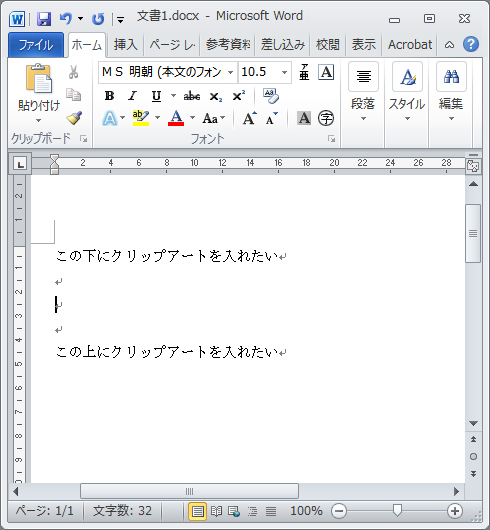
-
[挿入]タブをクリックします。
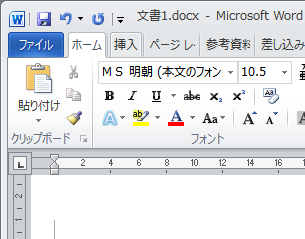
-
リボンに表示されている[クリップアート]を選択します。
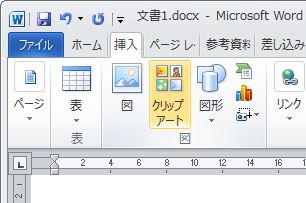
-
[Word]ウィンドウ右側に[クリップアート]作業ウィンドウが表示されるので、[検索]をクリックします。
[ Microsoftクリップオーガナイザ]ダイアログが表示された場合は、[はい]をクリックします。

イラストの一覧が表示されるので、目的にあったイラストをクリックします。
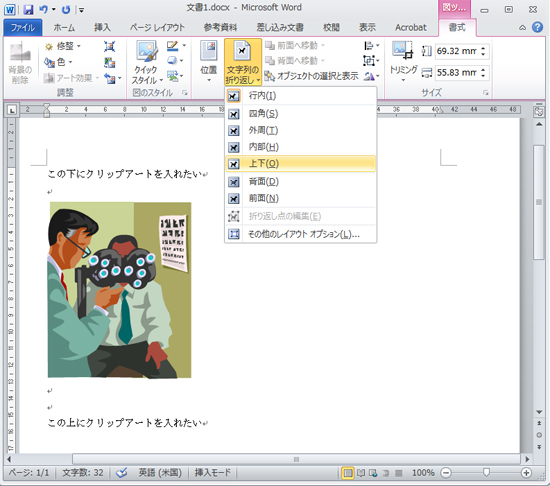
イラストが文章内に挿入されました。
この状態ではイラストを自由に移動することができないので、設定を行います。
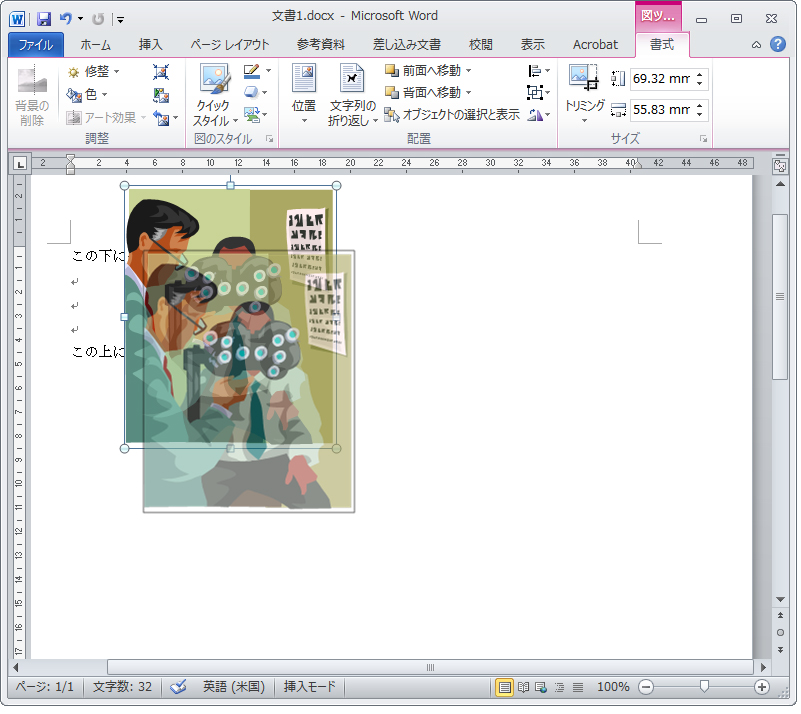
-
イラストを選択してある状態で[書式]タブをクリックします。
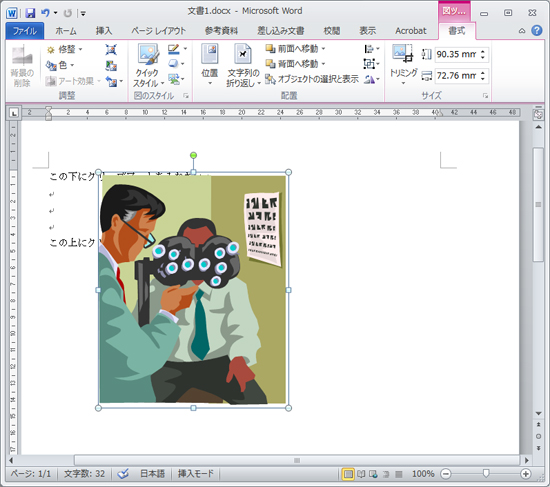
-
リボンに表示される[文字の折り返し]の[前面]をクリックします。

自由にドラッグできるようになったので、イラスト置く位置までドラッグします。
ドラッグしている最中の移動先が点線で表示されるので移動の参考にしてください。
大きさを変更する場合は図形の周りに表示される■または●にポインタを合わせてドラッグします。
- クリップアートを挿入することができました。
「Office.comのコンテンツを含める」にチェックが入っていて、インターネット環境があればさらに多くのイラストが表示されます。